Руководство пользователя Keynote для iPhone
- Добро пожаловать!
- Что нового в Keynote 14.0
-
- Основные сведения о приложении Keynote
- Основные сведения об изображениях, диаграммах и других объектах
- Создание презентации
- Выбор навигации по презентации
- Открытие презентации
- Сохранение презентации и присвоение ей имени
- Поиск презентации
- Печать презентации
- Копирование текста и объектов из одних приложений в другие
- Основные жесты на сенсорном экране
- Создание презентации с помощью VoiceOver
-
- Изменение прозрачности объектов
- Заливка фигуры или текстового блока цветом или изображением
- Добавление границы объекта
- Добавление подписи или заголовка
- Добавление отражения или тени
- Использование стилей объектов
- Изменение размеров, поворот и зеркальное отражение объектов
- Добавление связанных объектов при создании интерактивной презентации
-
- Воспроизведение презентации на iPhone
- Представление на отдельном дисплее
- Воспроизведение презентации на iPhone через интернет
- Использование пульта управления
- Автоматическая смена слайдов в презентации
- Воспроизведение слайд-шоу с участием нескольких докладчиков
- Добавление и просмотр заметок докладчика
- Репетиция презентации на устройстве
- Воспроизведение записанной презентации
-
- Отправка презентации
- Основные сведения о совместной работе
- Приглашение к совместной работе
- Совместная работа над общей презентацией
- Просмотр последних действий пользователей в общей презентации
- Изменение настроек общей презентации
- Закрытие общего доступа к презентации
- Общие папки и совместная работа
- Использование Box для совместной работы
- Создание GIF-анимации
- Публикация презентации в блоге
- Авторские права
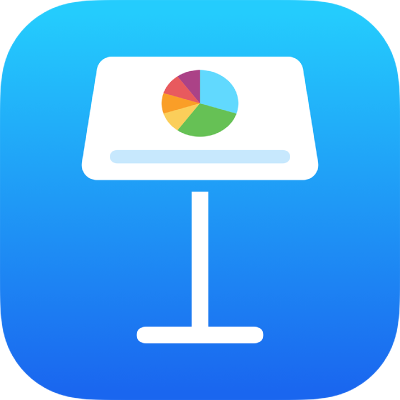
Закрытие общего доступа к презентации в Keynote на iPhone
Если Вы владелец презентации, к которой имеют доступ другие пользователи, Вы можете закрыть доступ к презентации, чтобы никто другой не мог просматривать или редактировать ее.
Совет. Если Вы планируете временно приостановить доступ для группы, начните совместную работу в Finder, на iCloud.com или на Box.com. (Если Вы приостановите, а затем возобновите доступ к презентации в Keynote, информация о всех предыдущих действиях может быть потеряна.)
В общей презентации коснитесь
 в панели инструментов.
в панели инструментов.Коснитесь «Управлять общей презентацией».
Коснитесь «Закрыть доступ».
Отобразится предупреждение с запросом подтвердить закрытие доступа к презентации. Коснитесь «Закрыть доступ» для подтверждения.
Если при закрытии общего доступа презентация открыта у других пользователей, они увидят предупреждение. Презентация будет закрыта после пропуска предупреждения и удалена из iCloud Drive участников.
Ссылка на презентацию становится недействительной. Она снова будет работать, если в дальнейшем Вы откроете общий доступ к презентации и выберете вариант «Все, у кого есть ссылка». Если доступ имеют только приглашенные пользователи, первоначальная ссылка будет работать только для тех участников, которых Вы пригласите повторно.
Примечание. Если Вы владелец общей презентации и перемещаете ее в другое место, ссылка на презентацию становится недействительной, а презентация оказывается недоступна для участников.